PS牵手字设计技巧发布时间:2019年09月03日 16:09
PS文字设计功能很强大,文字设计的类型成千上万种,但是一旦掌握了一些常用的方法和技巧,可以举一反三。
什么是牵手字?牵手字一般指文字之间相互穿插,形成一环扣一环的效果。它很具有表现力,常用于英文和数字的艺术效果设计中。牵手字相互穿插,一环扣一环的效果是如何形成的呢?下面介绍如何使用Photoshop制作牵手字。

步骤01:按照Ctrl+N组合快捷键新建一个大小为:800×600像素的文件,文件名称为“UEGOOD牵手字”默认背景颜色为白色。按照Ctrl+S组合快捷键保存文件,初学者要养成随时保存文件的习惯。
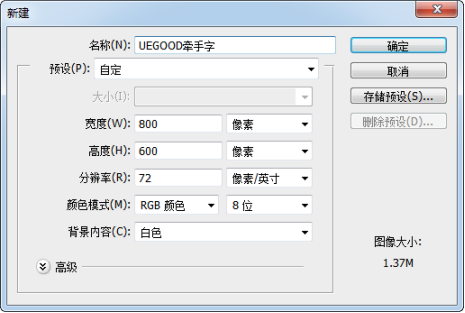
步骤02: 在工具箱中选择文本工具,在新图像中输入字母“U”。在顶端的属性栏中设置字体为Arial(幼圆),选择Bold加粗项目,大小为126点,颜色为红色。
步骤03:使用相同的方法,重新输入“E”,颜色设置为橙色。注意,字母“E”也占一个图层。
步骤04:用同样的方法,重新输入“G”、两个“o”、“D”,颜色设置分别为黄色、绿色、蓝色、紫色。注意,每个字母都各占一个图层。
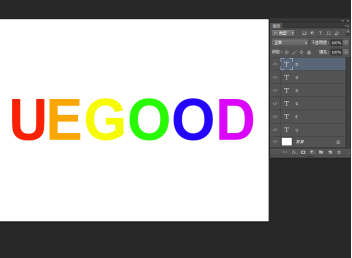
步骤05:调整各个字母之间的位置关系,使相邻各个字母相互重叠。并处于同一水平线上。在操作过程中需要注意的是,在工具箱中选择移动工具的时候,确认一下在属性栏中“自动选择”选项处于勾选状态。
步骤06:结合Shift键,同时选择6个字母图层,右键单击,选择“栅格化文字”命令,将文字图层转为普通图层。
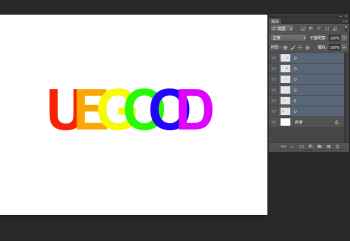
步骤07:选择字母U图层,在图层面板中给它添加“斜面和浮雕”图层样式,参数设置如下,用同样的方法分别给其他字母所在的层添加斜面和浮雕效果。注意:也可以拷贝字母U的图层样式,然后把图层样式复制给其他字母图层。
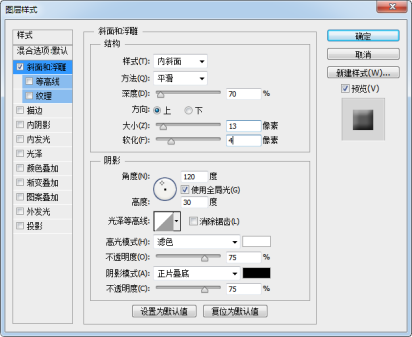
步骤08:按Ctrl+T键,顺时针旋转字母U,并调整位置到如下图,使U和E字母相交错位。按住Ctrl键,在图层面板中单击字母U所在的图层,将字母U选中。
步骤09:在工具箱中选择椭圆套索工具,按Alt键在U与E下部的交叠处拖动鼠标,以减去该处的选区。选择字母E图层,按Delete键删除字母E的部分图形。

步骤10:按住Ctrl键,在图层面板中单击字母E所在的图层,将字母E选中。
再切换到G图层,在工具箱中选择椭圆套索工具,按Alt键在E与G的交叠的中间处拖动鼠标,以减去该处的选区。
步骤11:用同样的方法处理其他字母,即得所要的效果。
学习完后,是不是很简单?越努力,越幸运,加油!
























